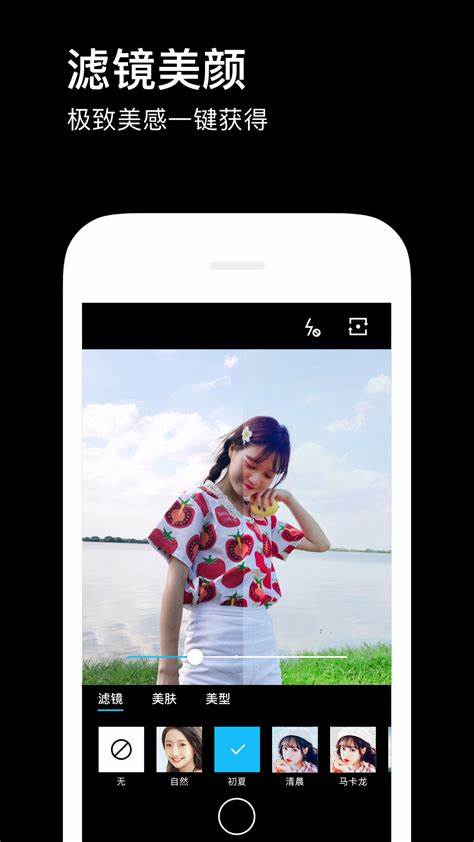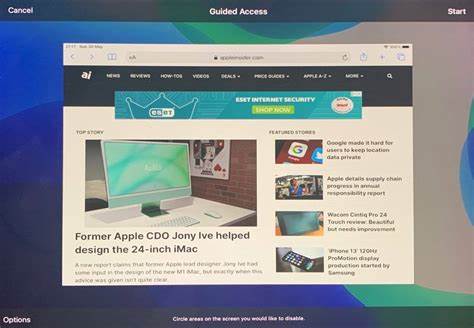打印机扫描电子版怎么扫描
发布时间:2024-06-16 02:12:03| 步骤 | 操作 |
|---|
| 1 | 检查打印机是否已连接至电脑。 |
| 2 | 放置文档在打印机的扫描仪玻璃板上。 |
| 3 | 在电脑上打开打印机驱动程序软件。 |
| 4 | 选择“扫描”或“扫描到文件”选项。 |
| 5 | 设置扫描参数,如分辨率、文件格式和扫描范围。 |
| 6 | 单击“开始”或“扫描”按钮以启动扫描。 |
| 7 | 扫描完成后,电子版文档将保存在选定的保存位置。 |
专业角度介绍:打印机扫描电子版如何扫描
步骤 1:确保连接
确认打印机已通过 USB 电缆或无线网络连接至电脑。
步骤 2:放置文档
小心地放置文档在打印机扫描仪玻璃板上,确保文字和图像朝下。
步骤 3:打开驱动程序软件
在电脑上,启动与打印机关联的驱动程序软件。 通常可以通过“控制面板”或“系统偏好设置”(对于 Mac)访问。
步骤 4:选择扫描选项
在驱动程序软件中,选择“扫描”或“扫描到文件”选项。
步骤 5:设置扫描参数
根据需要调整扫描参数,包括:
分辨率:衡量扫描图像的清晰度(DPI)。 较高的分辨率会产生更大的文件大小。
文件格式:选择保存扫描图像的文件格式,例如 PDF、JPEG 或 TIFF。
扫描范围:选择要扫描的文档区域。
步骤 6:启动扫描
单击“开始”或“扫描”按钮启动扫描过程。
步骤 7:保存扫描文件
扫描完成后,电子版文档将保存在选定的保存位置。 您可以根据需要对文件进行重命名或移动至其他文件夹。

相关问答
- 打印机如何如何扫描电子版2024-06-16
- 打印机怎么添加扫描2024-06-16
- 打印机纸质版扫描成电子版2024-06-16
- 带红外线手机一览表2024-06-16
- 红米手机任务栏不见了2024-06-16
- 电脑选配app2024-06-16
- 索尼长焦数码相机怎么样2024-06-16
- 正规的二手电脑平台2024-06-16
- 华为mate30屏幕怎么不休眠2024-06-16